
"电脑主机轻松切换动态IP:设置指南"
发布时间:2025-06-06 08:05
阅读量:53

电脑主机设置动态IP的步骤
一、前言
动态IP,也称为DHCP(动态主机配置协议),是一种允许电脑自动获取网络设置的方式,包括IP地址。相对于静态IP,动态IP更便于管理和配置,尤其在家用网络中非常常见。本文将详细介绍如何在电脑主机上设置动态IP。
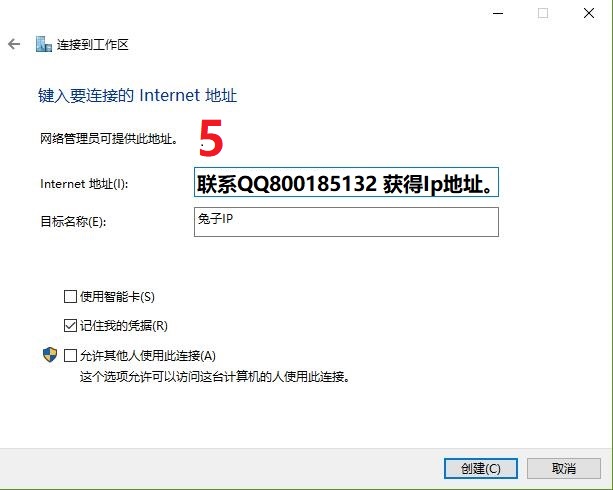
二、准备工作
在开始之前,请确保您已经连接到网络并且具备管理员权限。同时,了解您的网络环境和ISP(互联网服务提供商)提供的配置选项。这些信息将帮助您更好地进行设置。
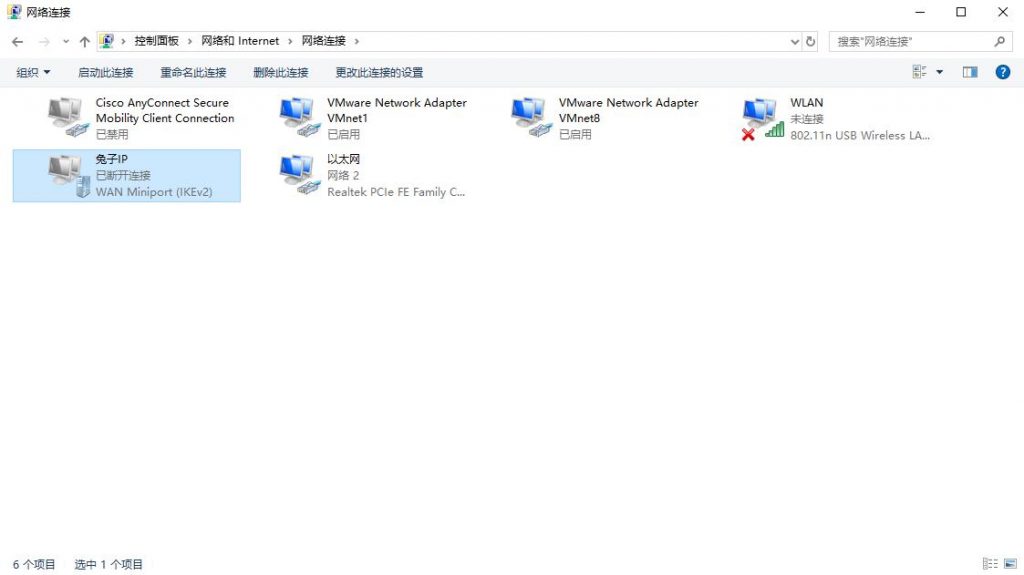
三、设置步骤
- 打开电脑主机,进入操作系统界面。
- 点击“开始”菜单,在搜索栏中输入“网络设置”,并打开网络设置窗口。
- 在网络设置窗口中,找到当前连接的网络连接(如以太网或Wi-Fi)。
- 点击该连接,选择“属性”或“高级设置”。
- 在弹出的窗口中,找到并选中“Internet协议版本4(TCP/IPv4)”。
- 在接下来的窗口中,选择“自动获取IP地址”或“使用DHCP”。这样,电脑就会自动从路由器或ISP服务器获取IP地址和其他网络设置。
- 点击“确定”保存设置。此时,电脑主机已经设置为动态IP。
四、注意事项
- 如果在网络设置中没有找到上述选项,可能是操作系统版本或网络适配器的问题,请查阅相关文档或咨询技术支持。
- 如果设置动态IP后无法上网,请检查路由器和ISP服务器是否正常工作,尝试重新启动路由器和电脑主机。
- 在公共网络环境下使用动态IP时,请注意网络安全问题,避免泄露个人信息和敏感数据。
五、总结
本文介绍了电脑主机设置动态IP的步骤和注意事项。通过正确配置网络设置,您可以轻松实现电脑主机的动态IP设置。在实际使用过程中,如果遇到问题,请及时查阅相关文档或咨询技术支持。
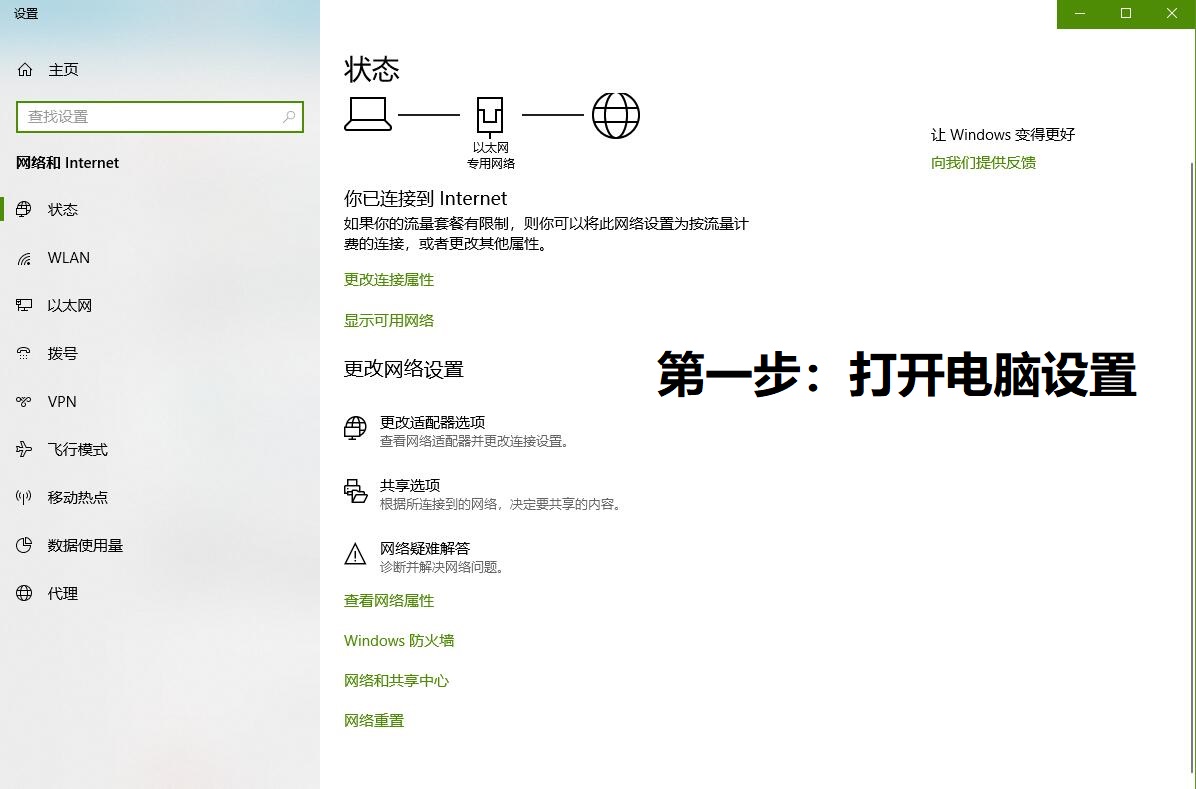 高速稳定云服务器9.9元起
高速稳定云服务器9.9元起







































